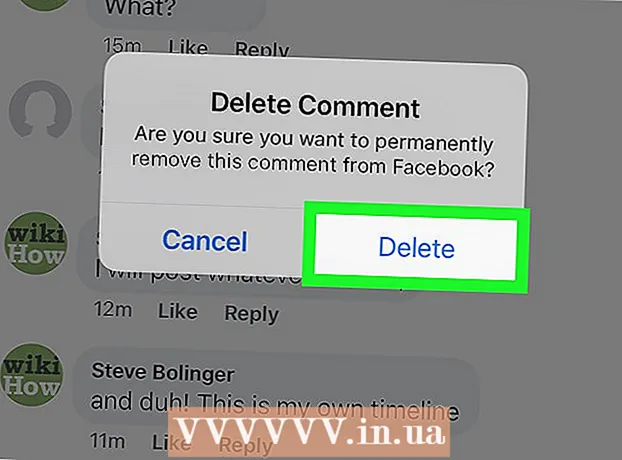نویسنده:
John Stephens
تاریخ ایجاد:
21 ژانویه 2021
تاریخ به روزرسانی:
1 جولای 2024

محتوا
ویکی چت امروز به شما یاد می دهد که چگونه در Blogger بلاگ بزنید - محبوب ترین و کاربرد آسان بستر وبلاگ نویسی گوگل.
مراحل
روش 1 از 2: یک وبلاگ ایجاد کنید
کلیک موضوع (طرح بندی) نزدیک به پایین منو در سمت چپ صفحه است. این گزینه به شما امکان می دهد علاوه بر عناصر موجود در الگو ، ظاهر وبلاگ را نیز شخصی سازی کنید.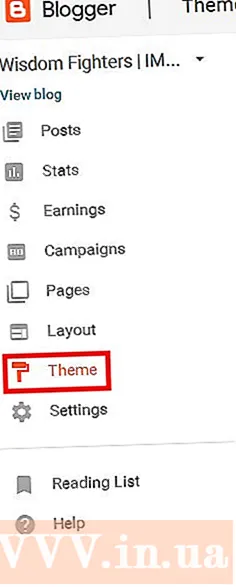
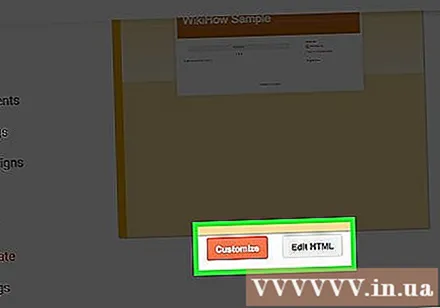
نحوه شخصی سازی طرح را انتخاب کنید. لطفا کلیک کنید شخصی سازی (قابل تنظیم) اگر می خواهید با گزینه هایی راهنمایی شوید. همچنین اختیاری ویرایش HTML (ویرایش HTML) برای کاربران پیشرفته تر است.
کلیک تنظیمات (تنظیمات). گزینه ها در وسط منوی سمت چپ قرار دارند. از اینجا می توانید تنظیمات دیگر مانند زبان ، تنظیمات برگزیده جستجو و ایمیل را سفارشی کنید.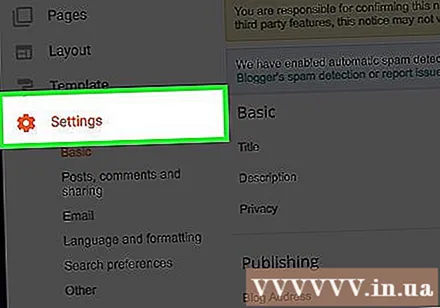

کلیک ارسال ها ، نظرات و اشتراک گذاری (ارسال ، نظر و به اشتراک گذاری). در این منو می توانید انتشار ، ارسال نظر و نحوه به اشتراک گذاری وبلاگ در خارج از بستر Blogger را سفارشی کنید.
کلیک پایه ای (اساسی) سپس انتخاب کنید + نویسندگان را اضافه کنید (+ افزودن نویسنده). این پیوند در گوشه پایین سمت راست ، در بخش "مجوزها" در منو قرار دارد. این تنظیم به شما امکان می دهد مشارکت کنندگان وبلاگ را برای به اشتراک گذاشتن فشار نوشتن با هم اضافه کنید. تبلیغات
روش 2 از 2: یک پست ایجاد کنید

کلیک مطلب جدید (ارسال جدید) در بالای صفحه.- زیر مورد نوشته ها (پست ها) در منوی سمت چپ صفحه ، پست ایجاد شده ، انتشار پست و انتشار صفحه است.
عنوان پست را وارد کنید. در کادر متن در سمت راست متن عنوانی را وارد کنید پست خوب پست.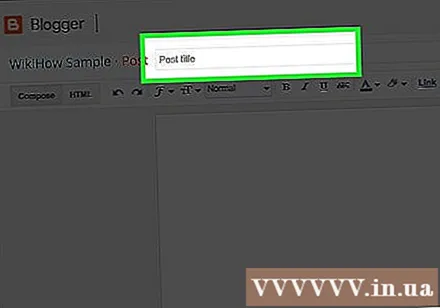
پست خود را بنویسید کلیک ساختن (نوشتن) برای وارد کردن پست ها به ویرایشگر متن Blogger ، جایی که از ویژگی هایی مانند درج پیوند ، اندازه و رنگ مختلف قلم متن برخوردار هستید.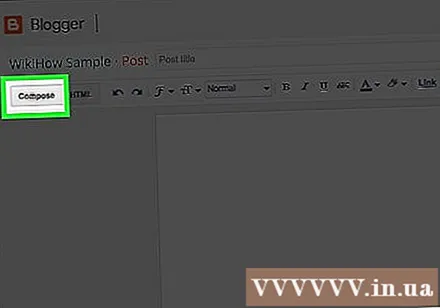
- اگر می خواهید با زبان های برنامه نویسی کار کنید ، کلیک کنید HTML.

- اگر می خواهید با زبان های برنامه نویسی کار کنید ، کلیک کنید HTML.
کلیک تنظیمات ارسال (تنظیمات ارسال). گزینه ها در گوشه بالا سمت راست پنجره. از این منو می توانید نظرات خواننده را فعال کنید ، HTML و تنظیمات برنامه را انتخاب کنید. لطفا کلیک کنید انجام شده (تکمیل شده) پس از ایجاد تغییرات.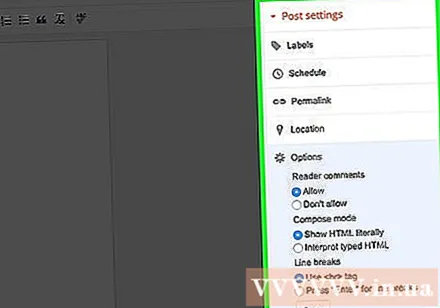
کلیک صرفه جویی (صرفه جویی). پست شما تاکنون ذخیره خواهد شد می توانید کلیک کنید پیش نمایش (پیش نمایش) تا ببینید پست شما پس از اتمام کار چگونه خواهد بود. در آخر ، کلیک کنید انتشار (انتشار) برای انتشار برای خوانندگان. تبلیغات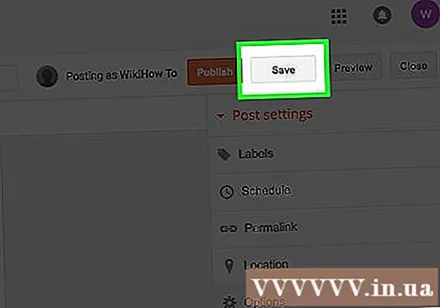
مشاوره
- برنامه Blogger را در دستگاه همراه خود بارگیری کنید تا در هر زمان و هر مکان به آن دسترسی پیدا کنید.
- با کلیک روی "مشاهده وبلاگ" در بالای صفحه ، می توانید ظاهر فعلی وبلاگ را در هر زمان مشاهده کنید.
- بعد از انتشار همچنان می توانید محتوا اضافه کنید. فقط به یاد داشته باشید که پس از پایان ویرایش ، بر روی دکمه "بروزرسانی" کلیک کنید.
هشدار
- ویرایش HTML فقط برای کاربران پیشرفته توصیه می شود.